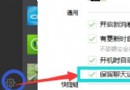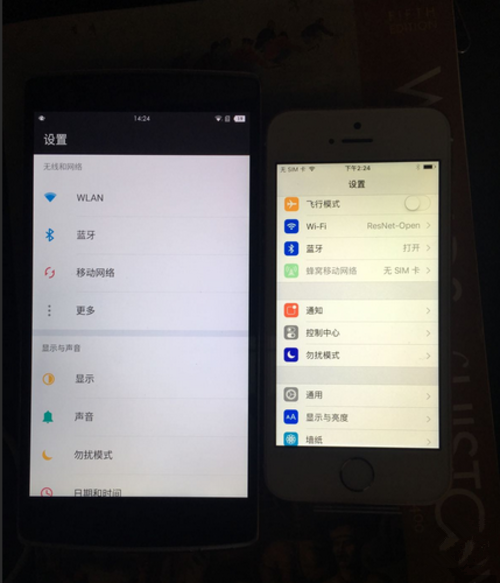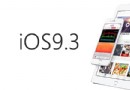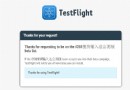Safari浏覽器你必須知道的5個技巧
Safari浏覽器到底怎麼使用才能更加快捷方便呢?那接下來就為大家介紹 5 個 Safari for iOS 8 的實用小技巧,來看看在 iOS 8 中 Safari 都有哪些你可能還不知道的新功能,看看 Safari 究竟可以有多強大。
1. 快速訪問網頁的桌面版
雖然現在大多數網站都針對移動頁面進行了適配,然而,手機版本往往會閹割一些功能和信息;還有些時候, iPhone 6 Plus 的尺寸已經夠大,我們可能就是想看這個網站的桌面版本,如何能直接訪問桌面版的網站呢?在 iOS 8 的 Safari 裡,只需要當地址欄處於激活可輸入狀態時,向下滑動,就可以看到「請求桌面站點」的選項。
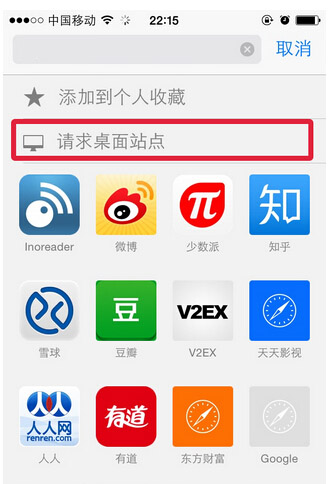
2. 拍照自動識別信用卡號碼
在網上購物支付時,常常會需要輸入信用卡號碼。在以前,你不得不拿出卡片,對照著卡片上的號碼,老老實實地輸進文本框。而 iOS 8 中的 Safari 則可以通過攝像頭掃描你的信用卡,直接讀取卡號。
Safari 會自動識別當前頁面上需要輸入信用卡號碼的字段,並提供「掃描信用卡」的選項。之後會打開相機,對准卡片,只需要一兩秒的時間 Safari 就會完成識別,將信用卡號碼自動填充到相應的文本框。

3. 總是默認後台打開新標簽頁
你是不是常常有這樣的煩惱,打開一個網站,看到首頁推薦的內容篇篇都感興趣,怎麼辦,想一次性把它們先全打開,再慢慢研究。
在以往,你最多只能長按某個鏈接,在彈出的菜單中選擇「在新標簽頁中打開」,然而,新標簽頁會強行彈出,你需要再切換回上一個浏覽的頁面。其實,你可以前往「設置 - Safari - 打開鏈接」,將選項改為「在後台」,這樣每次長按鏈接就會變成「在後台打開」,即實現打開新標簽的同時,停留在當前頁面,是不是方便許多。
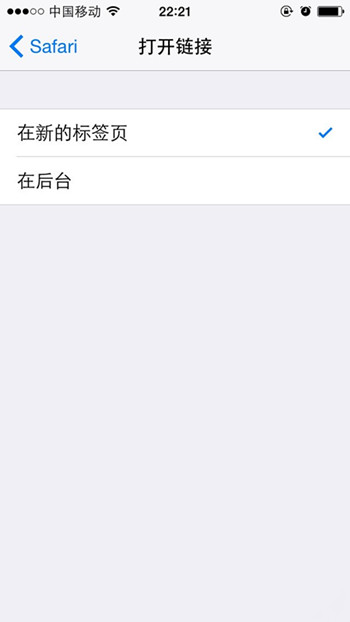
4. 快速打開最近關閉的標簽頁
這其實是 iOS 7 中就已經有的特性,但很多童鞋們還不知道,所以特地來科普一下。
有時不小時誤操作關閉了某個網頁,或突然回過頭來想看看之前查看的某個頁面,怎麼才能快速打開?事實上 Safari 保存了你「最近關閉的標簽頁」列表。你只需要在標簽頁預覽界面長按「+」號(記得要長按),就可以喚出最近關閉的所有標簽頁。
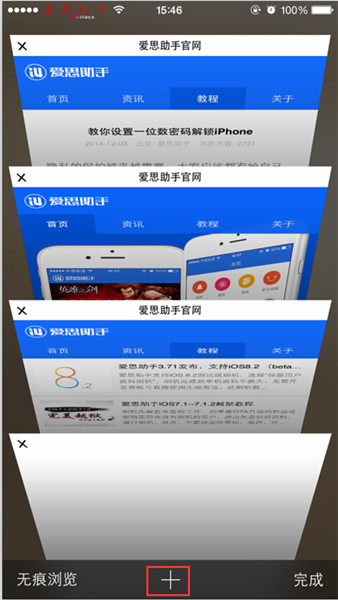
5. 自動填充已保存的密碼
這同樣也是 iOS 7 中就已經存在的特性。你在桌面版 Safari 中保存的密碼,會通過 iCloud 同步到 iOS 設備當中。這樣在訪問某個網站時,當光標聚焦在登錄名和密碼的輸入框時,鍵盤會提示「自動填充密碼」,只需要輕輕一點,就可以把已經保存的賬號密碼直接填充進來。
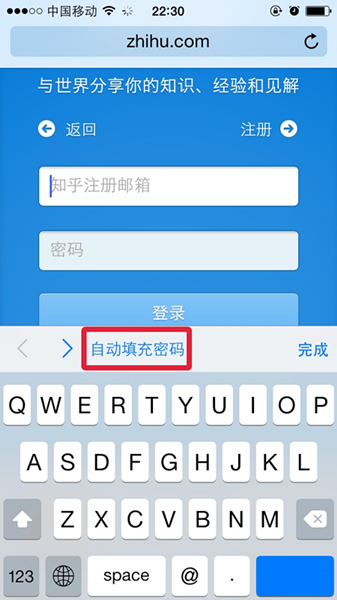
- iOS App通訊之local socket示例
- iOS App之間的通訊 local socket
- iOS中NSArray數組經常使用處置方法
- safari cookie設置中文掉敗的處理辦法
- iOS App開辟中擴大RCLabel組件停止基於HTML的文本結構
- iOS App開辟中UIViewController類的應用教程
- iOS App開辟中的UIStackView堆疊視圖應用教程
- iOS App中挪用iPhone各類感應器的辦法總結
- iOS App開辟中的UISegmentedControl分段組件用法總結
- 詳解iOS App開辟中Cookie的治理辦法
- iOS App開辟中修正UILabel默許字體的辦法
- iOS App開辟中經由過程UIDevice類獲得裝備信息的辦法
- iOS App開辟中的UIPageControl分頁控件應用小結
- iOS App中數據治理框架Core Data的根本數據操作教程
- iOS App應用SQLite之句柄的界說及數據庫的根本操作